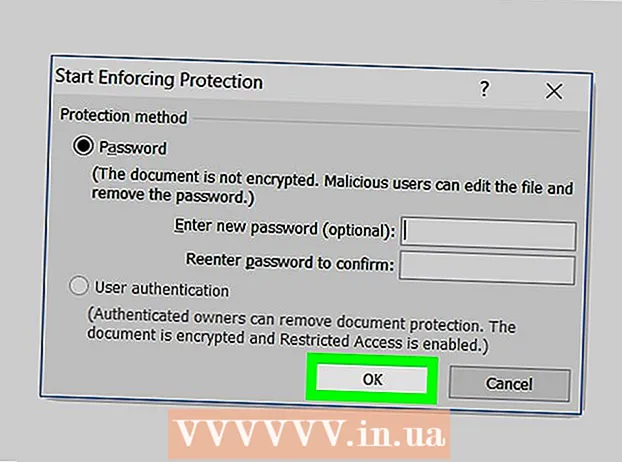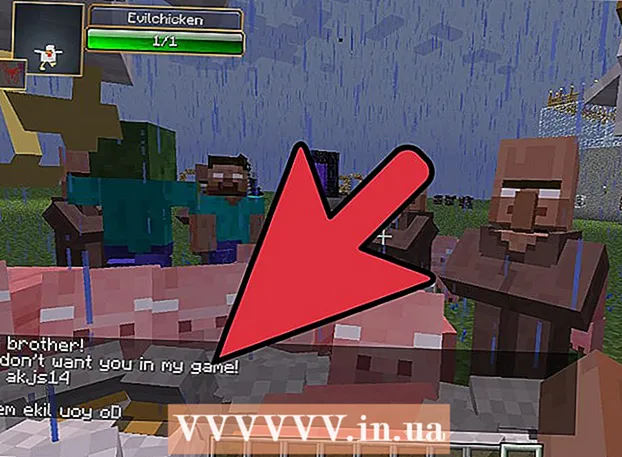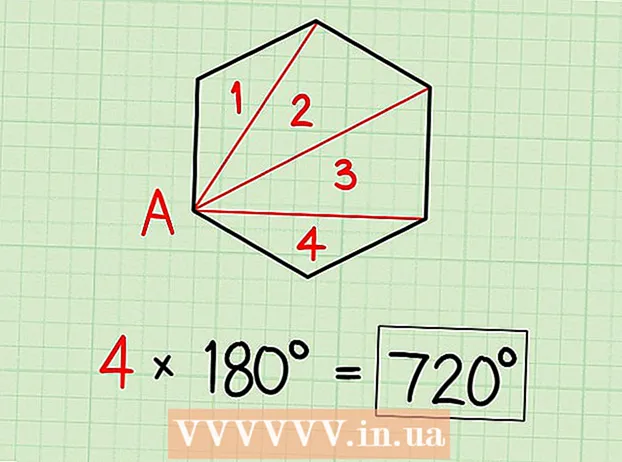Autor:
Robert Simon
Data De Criação:
23 Junho 2021
Data De Atualização:
24 Junho 2024

Contente
- Dar um passo
- Método 1 de 2: converter o arquivo usando o Google Drive
- Método 2 de 2: usando um aplicativo de edição de PDF no Google Drive
Você tem um arquivo PDF com o texto que deseja editar? Você não pode editar o arquivo em si, mas pode usar o Google Drive para extrair o texto do arquivo PDF e copiá-lo para um documento normal. Você pode então editar esse documento e salvá-lo no formato de arquivo de sua preferência. Você também pode usar aplicativos no Google Drive que permitem adicionar texto, desenhos e comentários a um documento PDF.
Dar um passo
Método 1 de 2: converter o arquivo usando o Google Drive
 Faça login no Google Drive. Você pode enviar seus arquivos PDF para sua conta do Google Drive para que possa converter (converter) os arquivos em texto editável. Isso nem sempre vai bem; alguns arquivos PDF são persistentes. De qualquer maneira, você não edita o arquivo PDF original dessa maneira. Em vez disso, o Google Drive cria um arquivo Google Docs separado contendo o texto copiado do arquivo PDF.
Faça login no Google Drive. Você pode enviar seus arquivos PDF para sua conta do Google Drive para que possa converter (converter) os arquivos em texto editável. Isso nem sempre vai bem; alguns arquivos PDF são persistentes. De qualquer maneira, você não edita o arquivo PDF original dessa maneira. Em vez disso, o Google Drive cria um arquivo Google Docs separado contendo o texto copiado do arquivo PDF. - Você tem que fazer isso no site do Google Drive. Você não pode converter arquivos desta forma no aplicativo Google Drive em seu smartphone ou tablet.
 Faça upload do arquivo PDF para o Google Drive. Você pode fazer isso de várias maneiras por meio do site do Google Drive:
Faça upload do arquivo PDF para o Google Drive. Você pode fazer isso de várias maneiras por meio do site do Google Drive: - Clique e arraste o arquivo PDF para a tela do navegador para carregá-lo diretamente para o Drive.
- No Google Drive, clique em "Novo" e depois em "Fazer upload de arquivos". Você pode então localizar e fazer upload do arquivo PDF.
 Clique com o botão direito no arquivo que você carregou. Assim que o arquivo for carregado, clique com o botão direito sobre ele na tela do Drive.
Clique com o botão direito no arquivo que você carregou. Assim que o arquivo for carregado, clique com o botão direito sobre ele na tela do Drive.  Selecione "Abrir com" → "Google Docs". Uma nova guia será aberta e o Google Docs começará a converter o arquivo. Isso pode demorar um pouco, especialmente se for um arquivo PDF grande.
Selecione "Abrir com" → "Google Docs". Uma nova guia será aberta e o Google Docs começará a converter o arquivo. Isso pode demorar um pouco, especialmente se for um arquivo PDF grande.  Edite seu novo arquivo do Google Docs. Seu novo arquivo do Google Docs será aberto com todo o texto que o Drive conseguiu extrair do arquivo PDF. Alguns caracteres podem ser exibidos incorretamente, especialmente se a fonte no arquivo PDF for difícil de ler.
Edite seu novo arquivo do Google Docs. Seu novo arquivo do Google Docs será aberto com todo o texto que o Drive conseguiu extrair do arquivo PDF. Alguns caracteres podem ser exibidos incorretamente, especialmente se a fonte no arquivo PDF for difícil de ler. - Em muitos casos, o Drive não consegue converter o PDF em texto editável. Você receberá a mensagem "Não é possível converter o documento".
Método 2 de 2: usando um aplicativo de edição de PDF no Google Drive
 Clique em "Meu disco" na parte superior da tela do Google Drive. Você pode usar um aplicativo que permite adicionar conteúdo ao seu arquivo PDF e remover páginas. Você não pode excluir texto em seu arquivo PDF, mas pode adicionar texto, desenhos e comentários.
Clique em "Meu disco" na parte superior da tela do Google Drive. Você pode usar um aplicativo que permite adicionar conteúdo ao seu arquivo PDF e remover páginas. Você não pode excluir texto em seu arquivo PDF, mas pode adicionar texto, desenhos e comentários.  Selecione "Mais" → "Vincular mais aplicativos". Você verá todos os aplicativos que pode usar no Google Drive.
Selecione "Mais" → "Vincular mais aplicativos". Você verá todos os aplicativos que pode usar no Google Drive.  Pesquise por "editor de pdf". Agora você verá uma lista de aplicativos que permitem editar arquivos PDF.
Pesquise por "editor de pdf". Agora você verá uma lista de aplicativos que permitem editar arquivos PDF.  Encontre um aplicativo que faça o que você deseja. Percorra os resultados e encontre um aplicativo que possa fazer as edições de que você precisa. Nenhum desses aplicativos pode editar o texto já no arquivo PDF, mas você pode adicionar conteúdo com ele.
Encontre um aplicativo que faça o que você deseja. Percorra os resultados e encontre um aplicativo que possa fazer as edições de que você precisa. Nenhum desses aplicativos pode editar o texto já no arquivo PDF, mas você pode adicionar conteúdo com ele.  Clique em "Link" para instalar o aplicativo.
Clique em "Link" para instalar o aplicativo. Confirme que deseja vincular o aplicativo à sua conta (se solicitado). Alguns aplicativos solicitam acesso ao seu perfil do Google+. Em seguida, será solicitado que você confirme seu consentimento.
Confirme que deseja vincular o aplicativo à sua conta (se solicitado). Alguns aplicativos solicitam acesso ao seu perfil do Google+. Em seguida, será solicitado que você confirme seu consentimento.  Abra o arquivo PDF em seu novo aplicativo. Você pode abrir o arquivo clicando duas vezes nele no Google Drive. Se você vinculou vários aplicativos para abrir documentos, em vez de clicar duas vezes, você pode clicar com o botão direito no arquivo. Em seguida, escolha "Abrir com" e selecione seu novo aplicativo.
Abra o arquivo PDF em seu novo aplicativo. Você pode abrir o arquivo clicando duas vezes nele no Google Drive. Se você vinculou vários aplicativos para abrir documentos, em vez de clicar duas vezes, você pode clicar com o botão direito no arquivo. Em seguida, escolha "Abrir com" e selecione seu novo aplicativo.  Edite o arquivo. As ferramentas que você pode usar para editar seu arquivo podem ser encontradas na parte superior do documento. Dependendo de qual aplicativo você escolheu, isso inclui opções para adicionar campos de texto, adicionar desenhos ou importar imagens. Você não pode editar o texto existente.
Edite o arquivo. As ferramentas que você pode usar para editar seu arquivo podem ser encontradas na parte superior do documento. Dependendo de qual aplicativo você escolheu, isso inclui opções para adicionar campos de texto, adicionar desenhos ou importar imagens. Você não pode editar o texto existente.